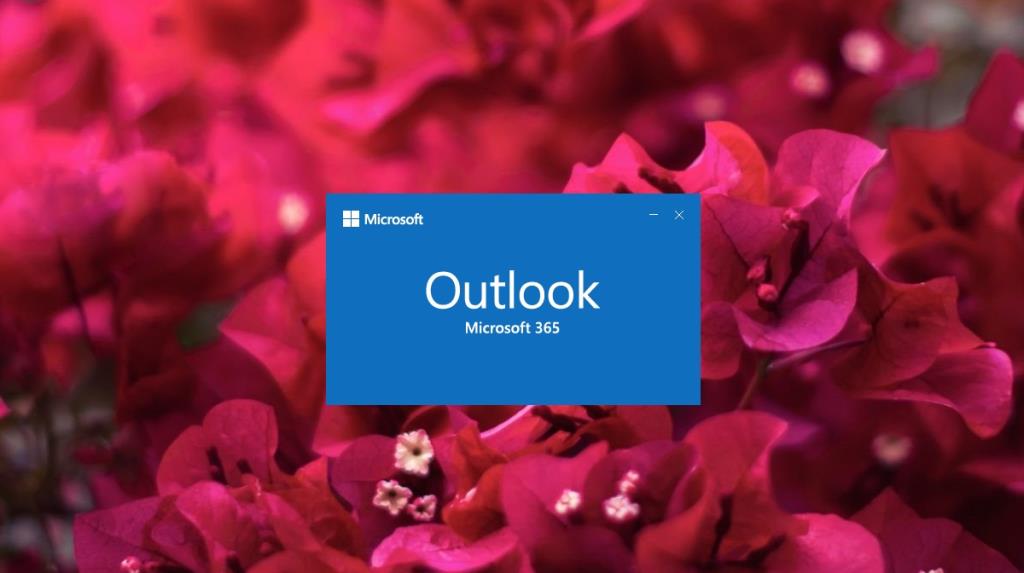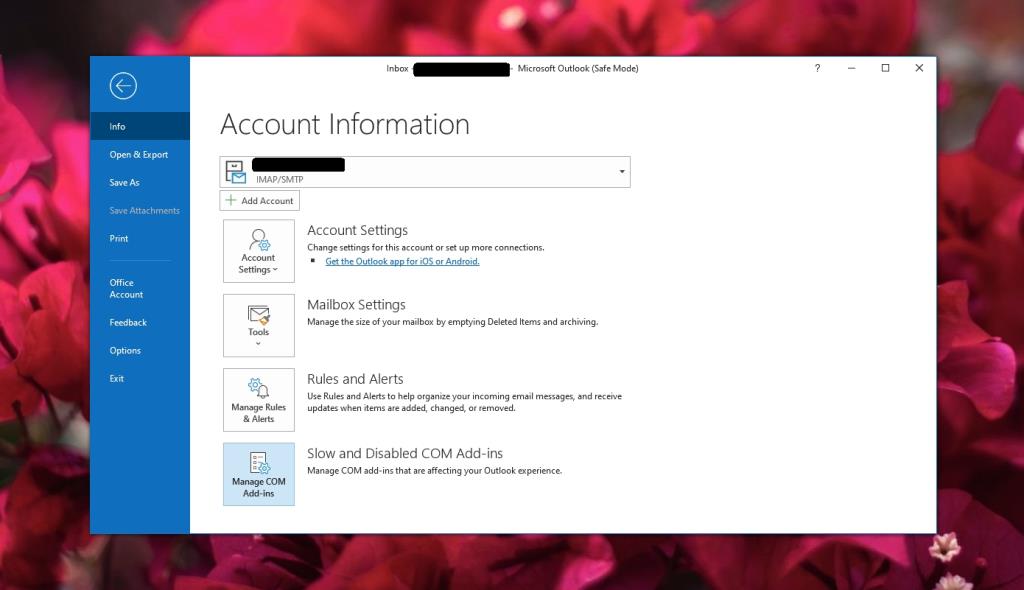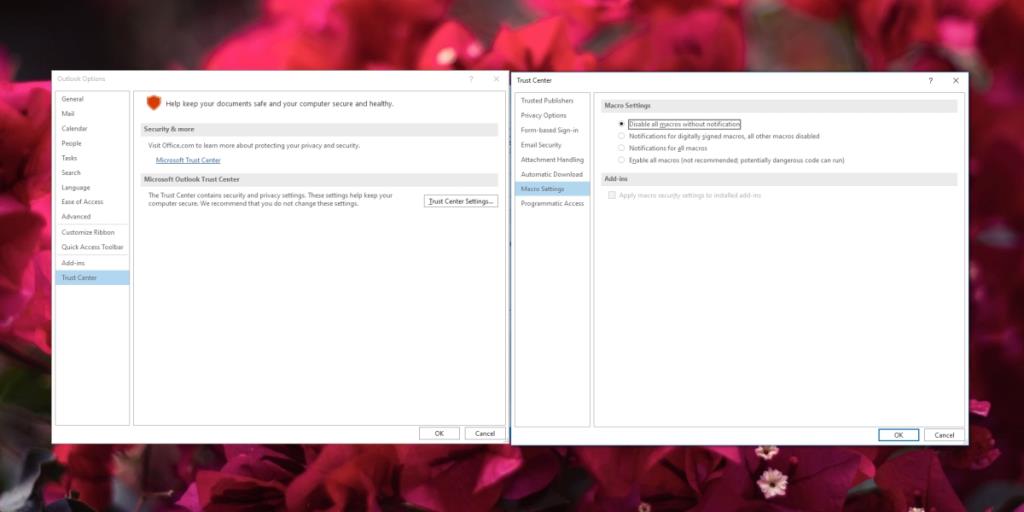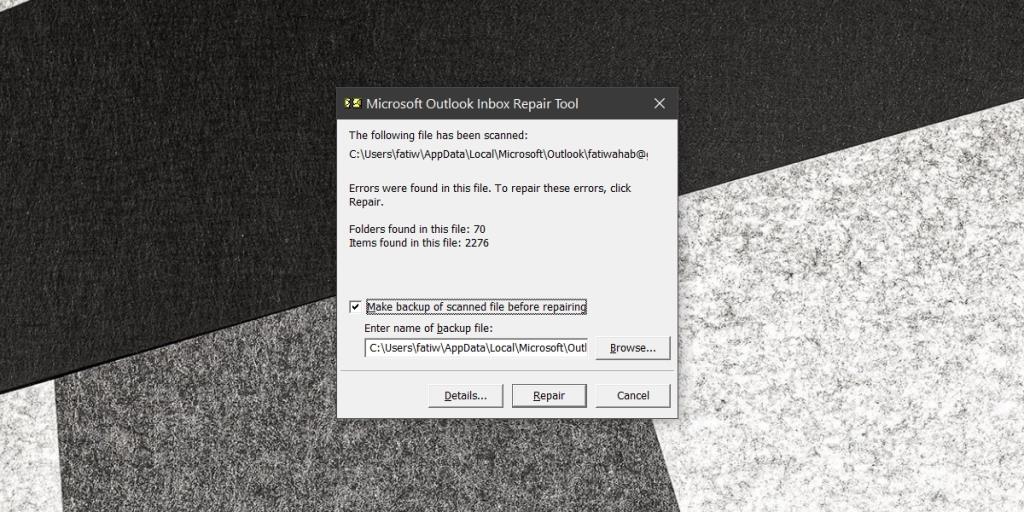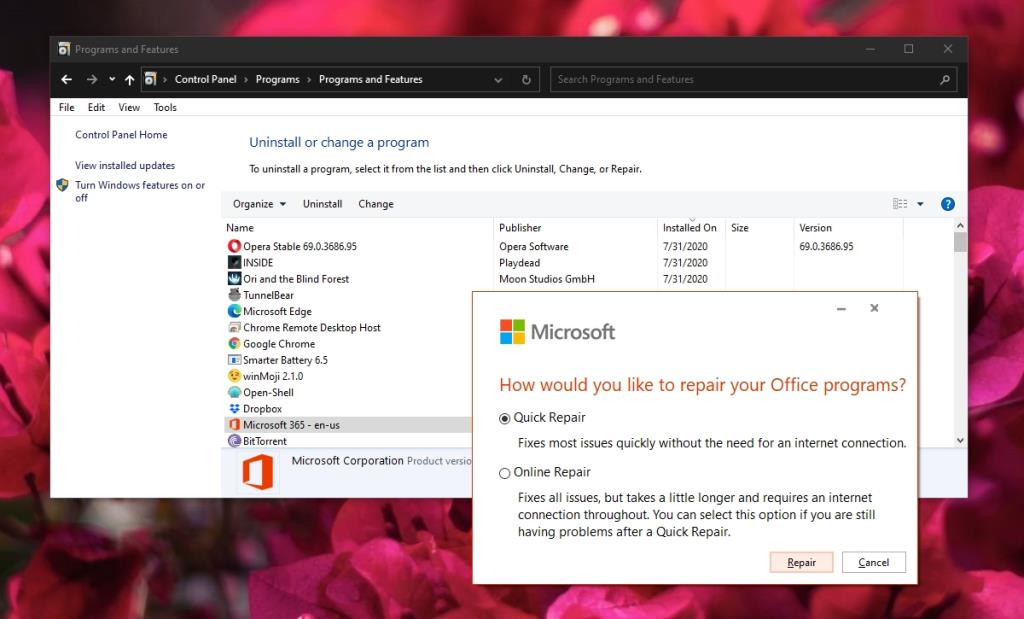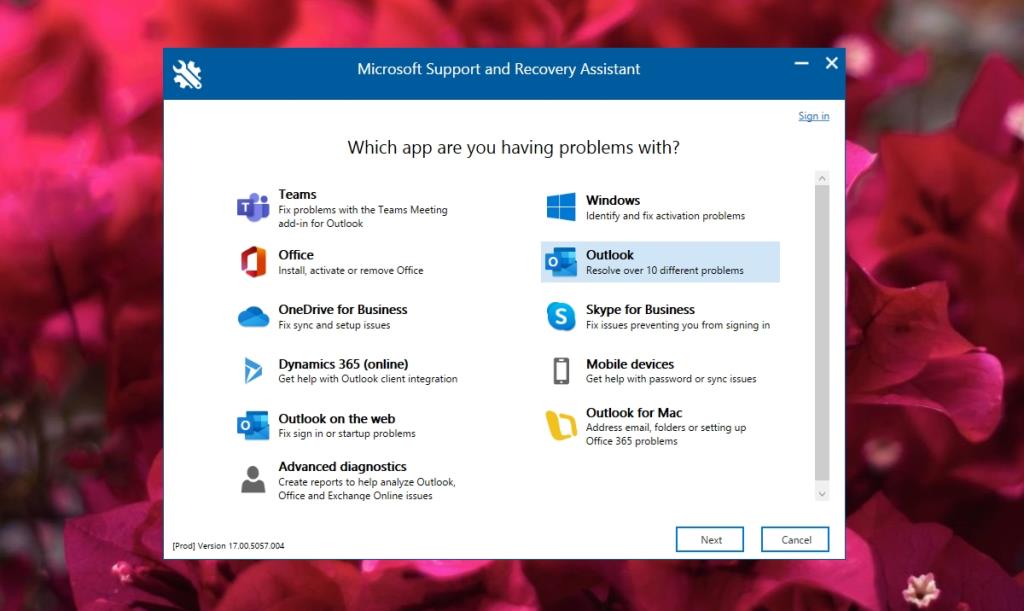Outlook est l'un des clients de messagerie les plus anciens et les plus riches en fonctionnalités disponibles pour Windows 10. Il est un peu compliqué à configurer si vous configurez un compte IMAP, mais une fois la configuration initiale terminée, vous ne rencontrerez pas grand-chose. difficulté. A vous ensuite de le personnaliser, de mettre en place des règles qui filtrent les emails, d'installer des modules complémentaires, de configurer plus de comptes, etc.
Outlook fonctionne très bien jusqu'à ce que ce ne soit pas le cas et parce que l'application est si complexe, il n'est pas facile de déterminer ce qui ne va pas.
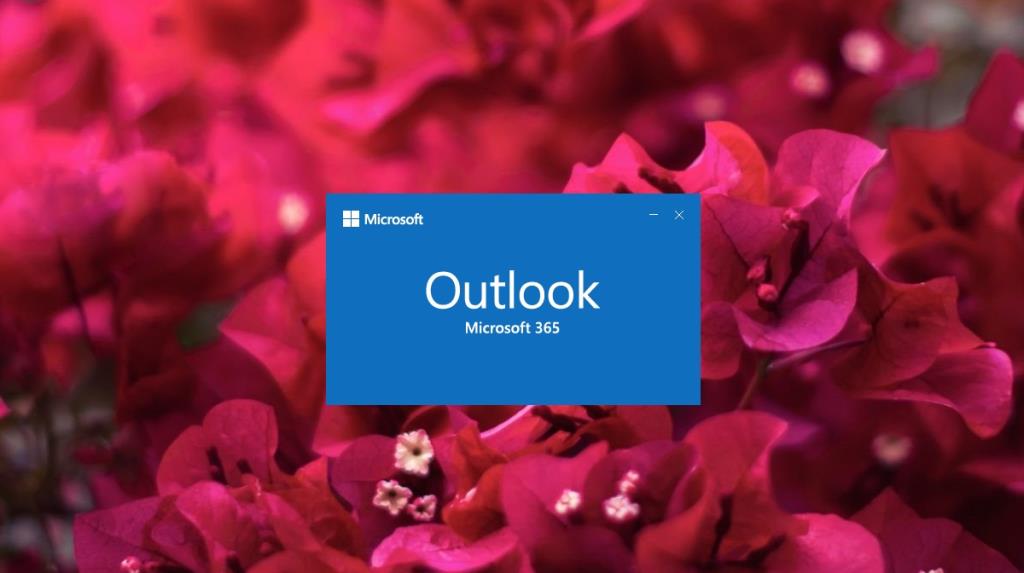
Fix Outlook n'arrête pas de planter
1. Exécutez Outlook en mode sans échec
Outlook a beaucoup de pièces mobiles et n'importe laquelle d'entre elles pourrait être le problème. Pour tout isoler, vérifiez si l'application se bloque lorsque vous l'exécutez en mode sans échec.
- Appuyez sur le raccourci clavier Win+R pour ouvrir la boîte d'exécution.
- Dans la zone d'exécution, saisissez ce qui suit et appuyez sur la touche Entrée.
Outlook.exe /safe
- Sélectionnez le profil que vous souhaitez utiliser et cliquez sur OK.
- Outlook prendra un peu plus de temps à s'ouvrir, mais lorsque c'est le cas, essayez d'envoyer un e-mail . Si l'application ne plante pas, un module complémentaire ou une macro peut être à blâmer.
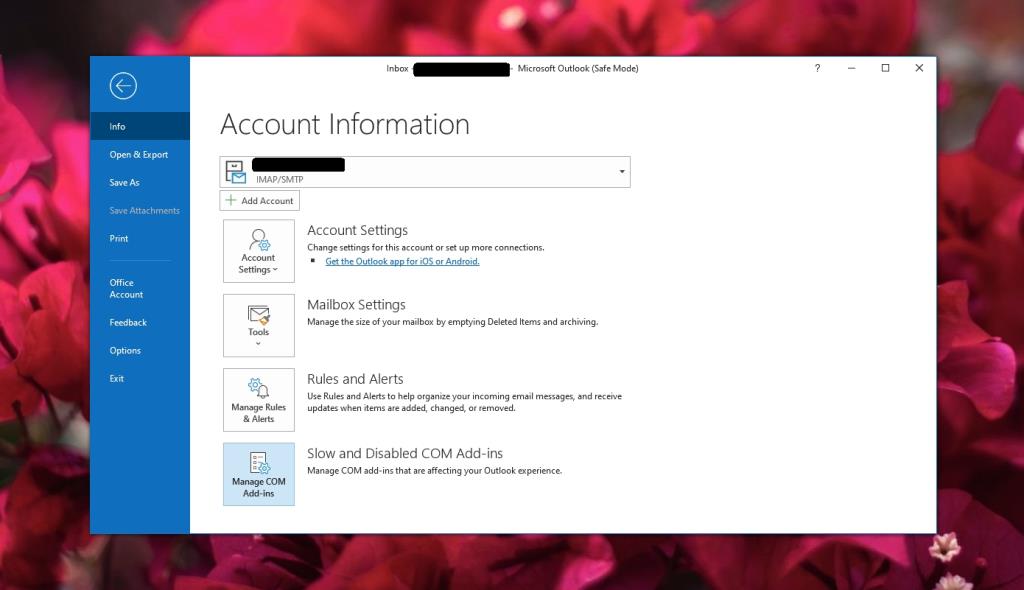
2. Désactiver les modules complémentaires et les macros
Si vous pouvez exécuter Outlook en mode sans échec, la première chose à faire est de désactiver les modules complémentaires et les macros.
- Appuyez sur Win+R pour ouvrir la boîte d'exécution.
- Entrez ce qui suit dans la zone Exécuter et appuyez sur Entrée.
Outlook.exe /safe
- Sélectionnez un profil.
- Une fois Outlook ouvert, accédez à Fichier> Gérer les compléments COM.
- Outlook vous montrera les compléments qu'il a désactivés. Sélectionnez-les et supprimez-les.
- Pour désactiver les macros, allez dans Fichier>Options.
- Accédez à l' onglet Centre de confiance.
- Cliquez sur Paramètres du centre de confiance.
- Accédez à l' onglet Paramètres des macros.
- Sélectionnez l' option "Désactiver toutes les macros sans notification".
- Fermez Outlook et réexécutez-le en mode normal.
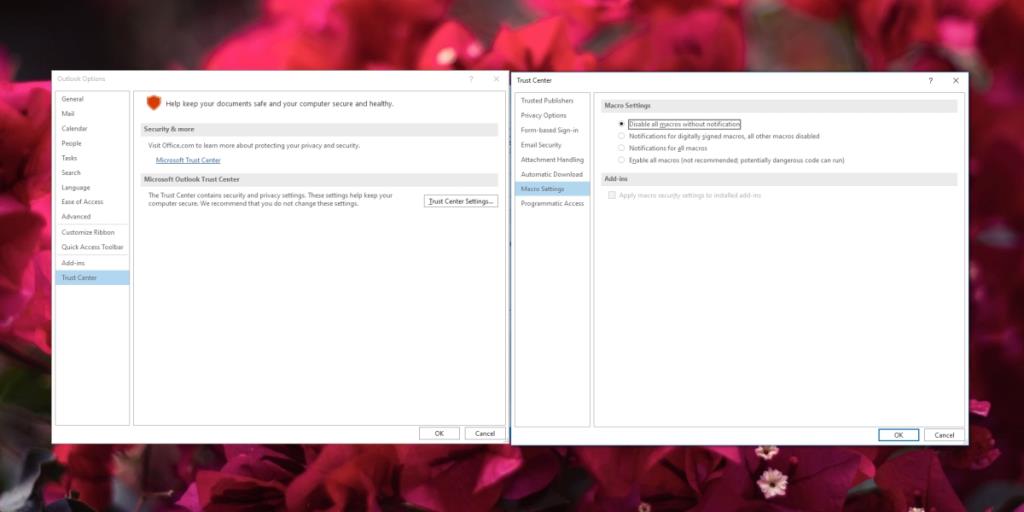
3. Réparer le profil Outlook
Un profil Outlook corrompu peut causer toutes sortes de problèmes. Lorsque Outlook ne parvient pas à le charger, il peut se bloquer. Le réparer est assez simple.
- Trouvez votre profil Outlook. Il doit se trouver à l'emplacement suivant (remplacez YourUserName par votre véritable nom d'utilisateur). Si ce n'est pas le cas, lisez notre article détaillé pour savoir comment le trouver .
C:\Users\YourUserName\AppData\Local\Microsoft\Outlook
- Téléchargez l'outil de réparation et exécutez-le.
- Exécutez l'utilitaire de résolution des problèmes et une fenêtre pour réparer le profil s'ouvrira.
- Sélectionnez votre profil ; il peut s'agir d'un fichier OST ou d'un fichier PST.
- Laissez l'outil l'analyser et s'il rencontre des problèmes, vous verrez un bouton Réparer.
- Cliquez sur le bouton Réparer pour réparer votre profil Outlook.
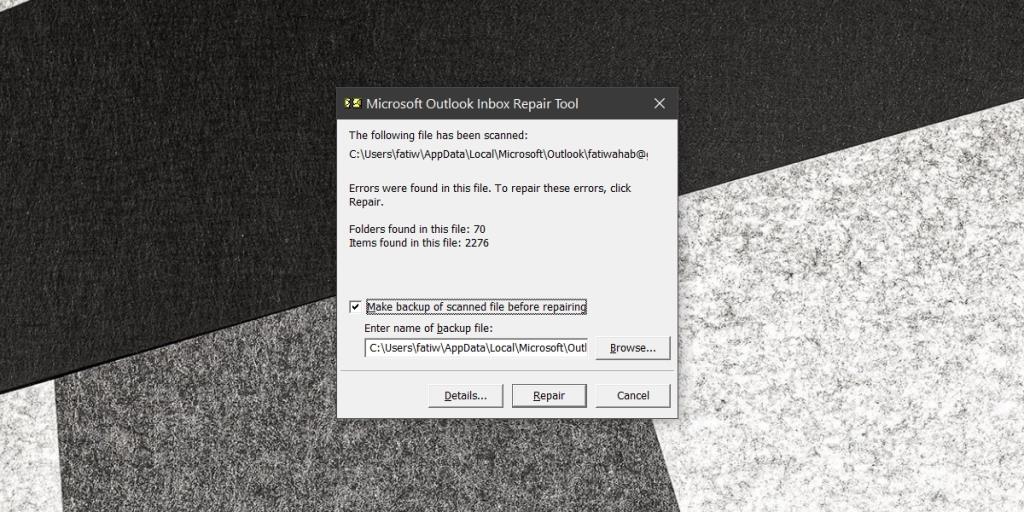
4. Réparer l'installation du bureau
Les applications peuvent être corrompues ; cela peut être dû à une autre application, à une mise à jour de Windows ou à une mise à jour de l'application elle-même. Office dispose d'une solution de réparation intégrée que vous pouvez utiliser pour réparer une application Office corrompue.
- Ouvrez le Panneau de configuration .
- Allez dans Programmes> Désinstaller un programme.
- Recherchez Microsoft Office dans la liste des applications installées.
- Sélectionnez-le et cliquez sur Modifier.
- Vous verrez deux options pour réparer Office . Essayez d' abord l'option Réparation rapide et voyez si elle résout le plantage.
- Si le plantage persiste, essayez l'option Réparation en ligne.
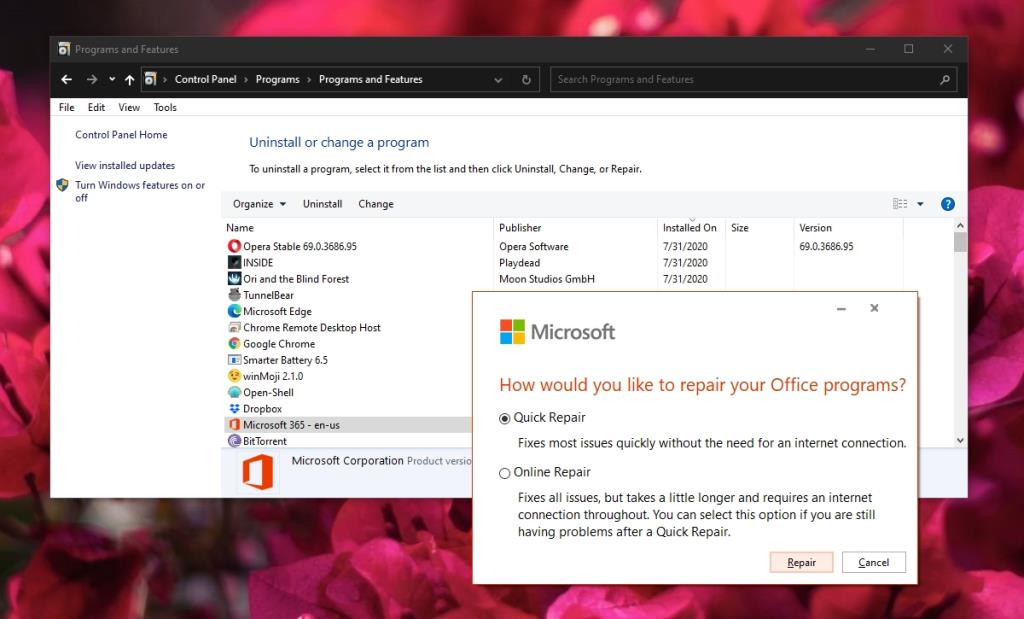
5. Exécutez l'assistant de support et de récupération Microsoft
L'outil de réparation Office peut ne pas résoudre le problème et si c'est le cas, vous pouvez essayer l'assistant de support et de récupération Microsoft.
- Téléchargez l' assistant de support et de récupération Microsoft.
- Extrayez le fichier et exécutez le fichier d'installation.
- Exécutez l'application et sélectionnez Outlook lorsqu'il vous demande avec quelle application vous rencontrez des problèmes.
- Cliquez sur Suivant et sélectionnez l'option qui décrit le mieux le problème.
- Parcourez et répondez à la série de questions, et l' outil tentera de réparer Outlook.
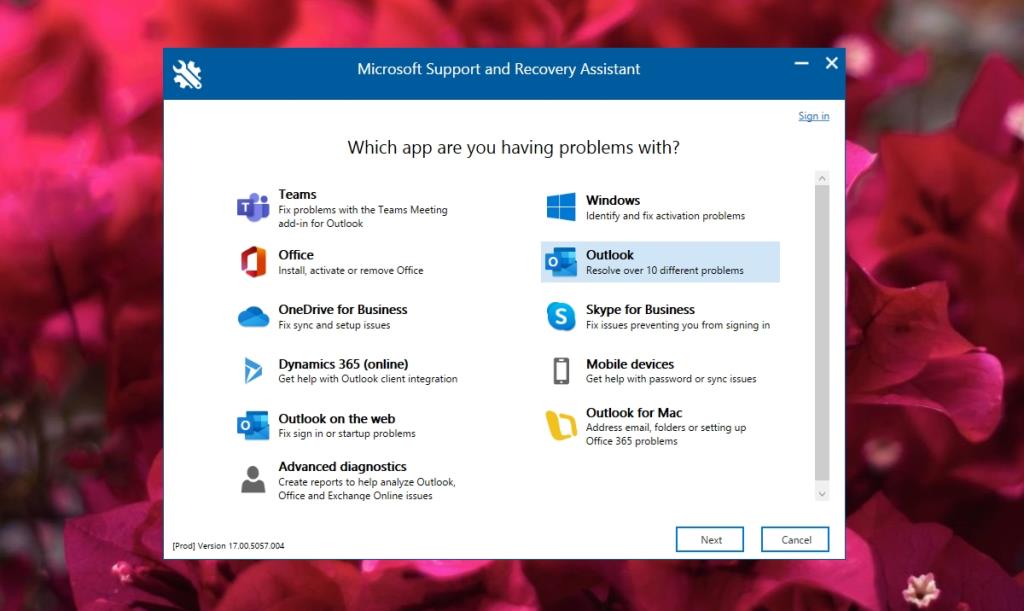
Conclusion
Les clients de messagerie varient en termes de fonctionnalités ; certains sont légers et minimes, d'autres sont complexes et riches en fonctionnalités.
Outlook appartient à cette deuxième catégorie, mais en plus des fonctionnalités qu'il prend en charge, il doit rester convivial afin que la personne moyenne puisse l'utiliser sans avoir besoin de formation spéciale.
Équilibrer tout cela n'est pas facile, c'est pourquoi l'application peut rencontrer des problèmes et planter si elle a été altérée. Les solutions ci-dessus devraient l'empêcher de planter.